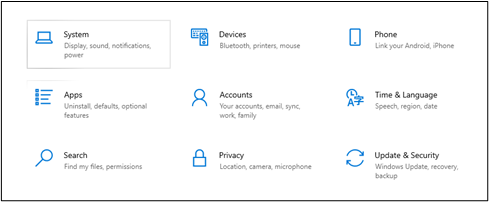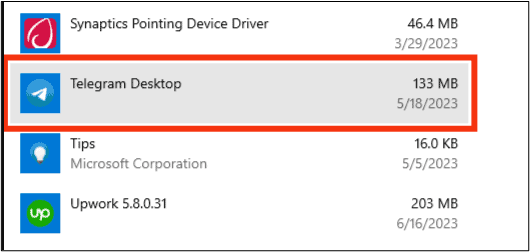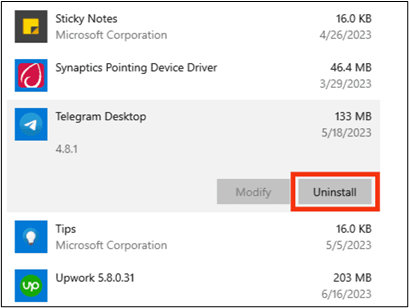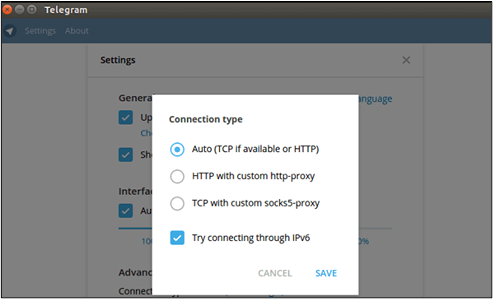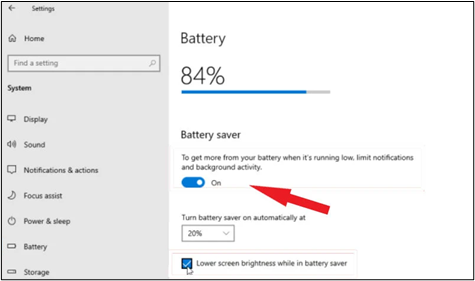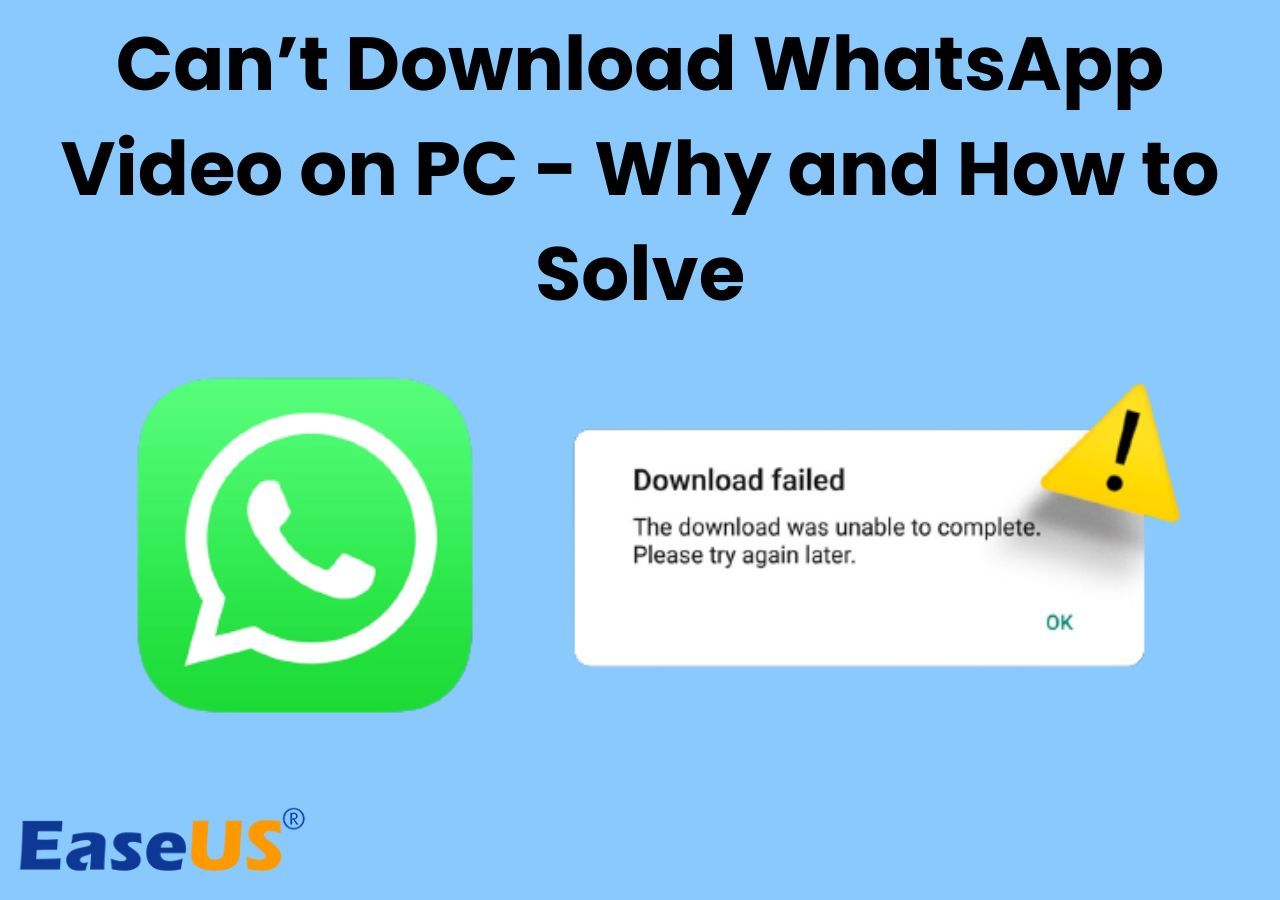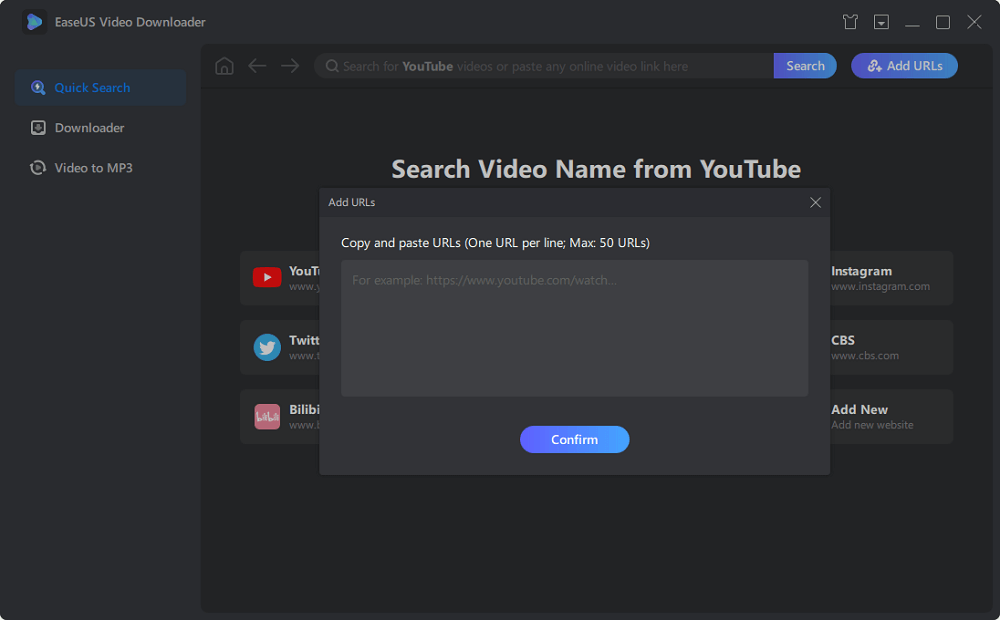Punti chiave
|
🚩Questo post ti insegnerà perché non puoi scaricare video di Telegram sul tuo computer. Fornirà inoltre 8 soluzioni per aiutarti a risolvere il tuo problema.
🚩Inoltre, se hai bisogno di scaricare file video da altri siti di streaming, puoi trovare buoni suggerimenti per scaricare video in questo articolo.
|
Telegram non è popolare come applicazione di messaggistica istantanea ma viene utilizzato anche per la condivisione di file di grandi dimensioni. Consente agli utenti di condividere fino a 2 GB di file. Ecco perché gli utenti lo utilizzano per la condivisione dei dati anziché solo per la comunicazione.
Recentemente molti utenti hanno segnalato che un video di Telegram non veniva scaricato sul PC . Ma non possono risolvere il problema perché non conoscono né le cause né la soluzione. Se sei uno di quegli utenti, stai tranquillo perché abbiamo racchiuso l'elenco delle soluzioni qui.
Leggendo questo, puoi risolvere il problema con Telegram che non scarica i file. Esploriamo gli infissi nel dettaglio per trovare quello giusto.
Correzione 1. Controllare la connessione di rete
Il primo passo che dovresti compiere se un video di Telegram non si scarica sul PC Windows 11 è verificare la connessione Internet. Indubbiamente, il tuo dispositivo potrebbe avere una connessione Internet attiva, ma potrebbe essere possibile che la causa di questo problema sia la tua rete.
A volte, gli utenti hanno segnalato che i file di Telegram non vengono scaricati sul Wi-Fi. Pertanto, dovresti controllare la tua connessione Internet e provare a passare a un hotspot mobile o ad un'altra connessione Internet se è su Wi-Fi.
🌺Segui questi passaggi per portare a termine l'attività:
Passaggio 1. Fare clic sull'icona " Wi-Fi " dalla barra delle applicazioni.
![fare clic sull'icona Wi-Fi]()
Passaggio 2. Tocca il pulsante " Disconnetti " indicato sotto la tua connessione.
![disconnettere il Wi-Fi]()
Passaggio 3. Cerca un'altra rete e fai clic su di essa.
Passaggio 4. Inserisci la password/chiave per connetterti.
Una volta terminato, prova a ricaricare Telegram e a scaricare nuovamente i video. Puoi risolvere l'errore se è dovuto alla tua connessione Internet.
Correzione 2. Controlla l'archiviazione del disco sinistro
Un altro problema comune che può essere alla base del mancato download dei video di Telegram sul PC è la minore memoria su disco. Significa che lo spazio di archiviazione del tuo sistema potrebbe non essere sufficiente per archiviare nuovi file. Quindi, dovresti controllarlo e cancellare la memoria rimuovendo i file non necessari.
Correzione 3. Aggiorna e reinstalla Telegram Desktop
Anche l'utilizzo di una versione precedente dell'applicazione Telegram può causare il problema del mancato download dei video. Può causare altri problemi come la mancata riproduzione del video di Telegram sul PC. Quindi, dovresti aggiornare l'app o reinstallarla.
🌺Per fare ciò, devi seguire questi semplici passaggi.
Passaggio 1. Vai su " Microsoft Store " e cerca " Telegram ".
Passaggio 2. Controlla se il pulsante di aggiornamento è disponibile e fai clic su di esso.
A volte, il pulsante di aggiornamento non è visibile fino allo store. Quindi, puoi provare a disinstallare questa app e reinstallarla dal Microsoft Store o dal sito Web ufficiale di Telegram.
🌺Segui questi passaggi per farlo:
Passaggio 1. Vai su " Impostazioni " sul tuo computer.
Passaggio 2. Apri la sezione " App ".
![apri le app sul tuo computer]()
Passaggio 3. Cerca " Telegram " dall'elenco delle app e fai clic su di esso.
![trova telegramma]()
Passaggio 4. Ora tocca il pulsante " Disinstalla " e conferma l'azione.
![disinstallare telegram sul tuo computer]()
Passaggio 5. Una volta terminato, aggiorna il tuo PC e apri Microsoft Store o il sito Web ufficiale di Telegram.
Passaggio 6. Trova l'applicazione e installala sul tuo sistema.
Successivamente, potresti essere in grado di risolvere il problema del video di Telegram che non viene scaricato sul tuo PC. Se il problema persiste, segui il prossimo incontro.
Correzione 4. Impostare le impostazioni di connessione su predefinite
A volte potresti aver modificato le impostazioni di connessione per Telegram, creando questo errore. Dovresti quindi controllare queste impostazioni e assicurarti che il tipo di connessione sia impostato su " TCP o HTTP ".
🌺Segui questi passaggi per verificarlo e modificare le impostazioni predefinite.
Passaggio 1. Vai su " Impostazioni " sull'app Telegram desktop.
Passaggio 2. Trova l'opzione denominata " Tipo di connessione " e aprila.
Passaggio 3. Fare clic sulla casella " Automatico (TCP se disponibile o HTTP) " .
![impostare le impostazioni di connessione su quelle predefinite]()
Passaggio 4. Al termine, tocca il pulsante " Salva ".
Ora dovresti chiudere la tua app per una volta. Dopo un po', fai clic sull'app per aprirla e scaricare i video desiderati.
Correzione 5. Disattiva la modalità di risparmio batteria
La modalità di risparmio della batteria del tuo computer può creare problemi per il mancato download dei video di Telegram su PC e altre app. Risparmia la batteria del tuo dispositivo dall'utilizzo delle app in background e dall'utilizzo eccessivo dei dati.
🌺Quindi dovresti spegnerlo e verificare se il problema è stato risolto.
Passaggio 1. Vai su " Impostazioni " sul tuo laptop e cerca " Batteria ".
![disattivare la modalità di risparmio della batteria]()
Passaggio 2. Qui otterrai l'opzione " Risparmio batteria ", sotto la quale verrà attivato un pulsante.
Passaggio 3. Fare clic su quel pulsante per disattivare questa modalità.
Potrebbe essere possibile che tu possa scaricare qualsiasi file da questa applicazione dopo aver disattivato il risparmio batteria. Tieni presente che può consumare molta batteria. Quindi, dovresti accenderlo dopo aver scaricato i file da Telegram.
Correzione 6. Contatta il fornitore di servizi Internet
Potrebbe essere possibile che tutto vada bene dal tuo punto di vista, ma il tuo ISP ha eseguito alcune impostazioni. A causa di problemi particolari, potrebbero aver bloccato alcuni siti dai loro server. A sua volta, non sarai in grado di scaricare alcun file multimediale da file come Telegram.
Quindi, dovresti anche chiedere al tuo fornitore di servizi Internet se lo hanno fatto. Puoi risolvere facilmente questo problema chiedendo loro di escludere questo sito dall'elenco e continuare a scaricare video senza problemi.
Correzione 7. Controlla il server Telegram e attendi
Telegram è una di quelle app che continuano ad aggiornare i propri server per consentire agli utenti di non affrontare problemi durante la navigazione. Potrebbe essere possibile che il suo server sia in manutenzione quando stai tentando di scaricare un video/foto.
È bene verificare se il server è in queste condizioni e attendere prima di scegliere qualsiasi dispositivo. Se tutto va bene significa che il sistema era in manutenzione, creando video telegram che non si scaricavano nel PC.
Correzione 8. Contatta l'assistenza clienti
Se nulla ha funzionato per te, contattare l'assistenza clienti è l'unica soluzione rimasta. Riceverai le linee guida esatte per risolvere questo problema poiché potrebbero conoscere esattamente il problema che limita il download.
Perché non riesco a scaricare video da Telegram?
Indubbiamente, ogni utente di Telegram può avere diversi motivi per cui i video di Telegram non vengono scaricati sul PC . Ma abbiamo trovato alcune ragioni comuni a più casi. Qui, abbiamo elencato questi motivi per farti comprendere le cause di questa restrizione.
- La tua connessione Internet potrebbe creare problemi al corretto funzionamento di Telegram.
- Potrebbe essere possibile che il tuo sistema non disponga di spazio sufficiente.
- L'app Telegram non risponde a causa di un utilizzo eccessivo.
- Potresti aver impostato il limite di download inferiore per il download di contenuti multimediali da Telegram.
- Potresti utilizzare una versione precedente dell'app che è in conflitto con le impostazioni del PC.
Questi motivi comuni possono causare questo problema e impedirti di scaricare video da Telegram. Se riscontri problemi con il download di video da altri social media come WhatsApp, il seguente post potrebbe aiutarti:
![articoli Correlati]()
5 modi per risolvere il problema Impossibile scaricare i video di WhatsApp sul PC
In questo post forniremo la soluzione più efficace per aiutarti a risolvere il problema di WhatsApp che non scarica video e foto sul tuo PC.
Suggerimento professionale: scarica video senza problemi
Se non hai risolto il problema del download dei video da Telegram, dovresti utilizzare EaseUS Video Downloader . Questo strumento avanzato può aiutarti a scaricare video da qualsiasi piattaforma, inclusi YouTube, Facebook, Telegram, ecc.
Non è necessario imparare a scaricare i video di Telegram, che non sono scaricabili quando si utilizza questo strumento. Ti consente di ottenere video di alta qualità senza ostacoli o restrizioni. Inoltre, puoi utilizzare il convertitore integrato per convertire video e risparmiare spazio sul tuo dispositivo.
![Scaricatore di video easyus]()
Caratteristiche:
- Consente agli utenti di scaricare video dal sito Web in pochi clic;
- Nessuna restrizione al download della piattaforma social limiterà i tuoi download;
- Puoi utilizzare questo strumento per scaricare video senza danni alla qualità ;
- Questo strumento non mostrerà pubblicità o filigrane sullo schermo;
Non c'è niente di sbagliato nel dire che è il miglior downloader di video, poiché supporta il download di video con i sottotitoli. Ti consigliamo di scaricare questo software e di inserire i tuoi video preferiti nel tuo sistema per una navigazione fluida.
Parole finali
In questo post del blog abbiamo discusso le soluzioni per risolvere il problema con il mancato download dei video di Telegram sul PC. Abbiamo condiviso una guida completa per consentirti di comprenderli attentamente a seconda dei motivi che causano questo problema.
Se non vuoi affrontare questi problemi, ti consigliamo di utilizzare EaseUS Video Downloader. Ti aiuterà a scaricare video da Telegram, YouTube, Facebook, Instagram e altre piattaforme online.
Le persone chiedono anche
1. Come svuotare la cache di Telegram su un PC?
Puoi svuotare la cache dell'app Telegram sul tuo PC seguendo questi passaggi.
- Passaggio 1. Apri l'app " Telegram ". Tocca l'icona " Tre righe " per aprire il menu.
- Passaggio 2. Vai su " Impostazioni " e quindi seleziona " Avanzate ".
- Passaggio 3. Cerca " Gestisci archiviazione locale " sotto l'opzione " Dati e archiviazione ".
- Passaggio 4. Apri quella sezione e fai clic sull'opzione " Cancella tutto " per cancellare le cache.
2. Dov'è il file video di Telegram sul PC?
I file video di Telegram sono archiviati nella cartella " Download " del tuo PC. Puoi andare alle impostazioni dell'app per confermare il percorso di download se non vedi i file scaricati in questa cartella.
3. Come posso sistemare la connessione Telegram sul mio PC?
Se la tua connessione Internet non è compatibile con Telegram, puoi modificare facilmente la connessione. Ma se le impostazioni di connessione dell'app vengono modificate, puoi andare alle impostazioni dell'app e impostare il tipo di connessione su " TCP se disponibile o HTTP ".